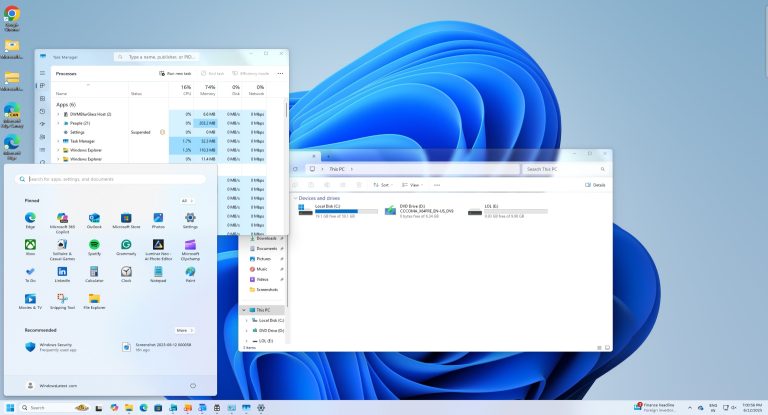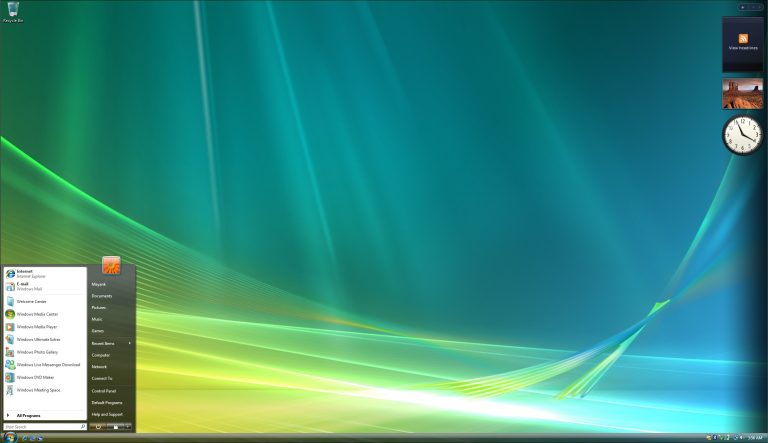モバイルのごみ箱:知っておくべきすべてのこと
あなたがAndroidユーザーの場合、Android Trashフォルダーについて聞いたことがあるかもしれません。 モバイルでビンをリサイクルします。電子メールや写真などの誤って削除されたファイルを取得する必要がある場合、それは命の恩人のようなものです。削除されたすべてのファイルにセーフティネットを持っていると考えてください!
ただし、WindowsやMacとは異なり、Androidには削除されたすべてのファイルを収集するための専用の場所がありません。これは、携帯電話を使用すると、ジャンクファイルが時間の経過とともに蓄積し、貴重なスペースを占有することを意味します。ただし、心配しないでください。ボーナスとして、ゴミ箱フォルダーを空にする方法を紹介します。
この記事では、モバイルでリサイクルビンにアクセスし、削除されたファイルを簡単に取得する方法を紹介します。それで、お使いの携帯電話のリサイクルビンはどこにありますか?
パート1:私の携帯電話のリサイクルビンはどこにありますか?
私の電話のリサイクルビンはどこにあるのだろうかと思うかもしれません。技術的には、Android携帯電話では、コンピューターで見つけるような専用のリサイクルビンやゴミ箱はありません。これは、ほとんどのAndroidデバイスのストレージスペースが限られており、リサイクルビンを使用すると貴重なストレージが得られるためです。
ただし、GoogleフォトやGmailなどのアプリには、削除されたアイテムが永続的に削除される前に一時的に保存される別の最近削除されたフォルダーがある場合があります。これは、一部のアプリのゴミフォルダーを使用して、最近削除されたメディアファイルとドキュメントを回復できることを意味します。
たとえば、Googleフォトの写真やGmailの重要なメールを誤って削除すると、30日ほど以内に回復できます。だから、「すべてのファイルにセーフティネットを持っているようなものだ」と言ったのです。
パート2:削除されたファイルはAndroid電話のどこに移動しますか?
Androidデバイスのファイルを削除すると、コンピューターのようにリサイクルビンやゴミ箱には移動しません。代わりに、デバイスの内部メモリ上の元の場所に残りますが、交換可能または非表示としてマークされています。そこから私の携帯電話でリサイクルビンを開くことができます。これは、ファイルが永続的に削除されておらず、潜在的に回復できることを意味します。
ただし、Androidデバイスにはストレージスペースが限られていることが多いため、ファイルを管理し、デバイスをスムーズに動作させるためにファイルをクリアすることが重要です。写真アプリのような一部のアプリには、削除されたアイテムが永続的に削除される前に一時的に保存される最近削除されたフォルダーがあります。したがって、削除されたファイルを復元するためのこれらのオプションに注意することが重要です。
パート3:Android電話から削除されたファイルを取得する方法は?
Android電話でリサイクルビンにアクセスする方法は?
方法1:Googleフォトを介して私の携帯電話でリサイクルビンを開く
Androidユーザーの場合、Googleフォトに精通している可能性があります。これは、写真やビデオを管理、保存、バックアップするための便利なアプリです。 Googleフォトから何かを削除すると、それは永遠に消えていません。ゴミ箱に移動します。
これらのファイルを回復および/または永続的に削除する場合は、ゴミ箱に移動してそこから復元または削除する必要があります。
Learn more: iPhone交換:知っておくべきすべてのこと
- ステップ1:AndroidスマートフォンでGoogleフォトアプリを開きます。
- ステップ2:アプリの右下隅にあるライブラリをタップします。
- ステップ3:選択します ごみ お使いの携帯電話でリサイクルビンを開く。ここでは、まだリサイクルビンにあるすべての削除された写真やビデオを見つけることができます。
- ステップ4:復元する写真またはビデオをタップして、 復元する アプリの右下隅にあるボタンは、写真またはビデオを回復します。
ウェイ2:Gmail経由でモバイルでリサイクルビンにアクセスします
Gmailは、多くのAndroidユーザーが使用する人気のある電子メールクライアントです。電子メール管理機能に加えて、削除されたメールが保存されるゴミフォルダーもあります。始めるために:
- ステップ1:まず、Android電話でGmailアプリを開き、左上隅の3つの水平線をタップしてメニューを開きます。
- ステップ2:下にスクロールしてゴミ箱を見つけてタップします。ゴミフォルダーに入ったら、削除された電子メールを閲覧して、回復するメールを選択できます。
- ステップ3:メールを回復するには、画面の上部にある3つのドットをタップして、 動く オプションに。
- ステップ4:メールを指定されたファイルに戻すフォルダーを選択します。
- ステップ5:電子メールは、選択したフォルダーから選択したフォルダーに戻されます。
方法3:Dropboxを介してAndroid電話のリサイクルビンを見つけます
同様に、DropboxでAndroid電話のリサイクルビンにもアクセスできます。つまり、インストールしている場合です。開始するために:
- ステップ1:AndroidデバイスでDropboxアプリを開き、メイン画面に移動します。
- ステップ2:次に、3つの水平(ハンバーガー)の行をタップし、下にスクロールして削除されたファイルを選択します。これにより、すべての削除されたファイルが表示されます。
- ステップ3:削除されたファイルを選択して、 復元する 紛失したファイルを取得するボタン。
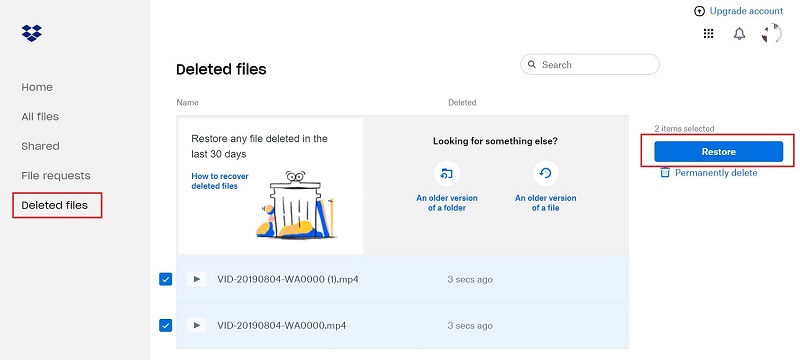
サムスンモバイルでリサイクルビンを見つける方法
ウェイ1:ギャラリー経由でサムスンモバイルでリサイクルビンを開く
Samsungモバイルデバイスのギャラリーアプリでリサイクルビン機能にアクセスするには、次の手順に従ってください。
- ステップ1:ギャラリーアプリを起動して、 メニュー オプション。
- ステップ2:を選択します ビンをリサイクルします オプションとタップをタップします 編集。
- ステップ3:復元したい写真またはビデオを選択して、 復元する ボタン。
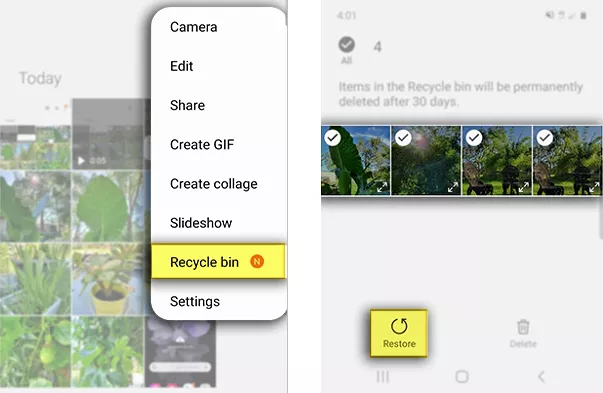
削除されたアイテムを回復するために使用する前に、私の電話機能でリサイクルビンをアクティブにする必要があることに注意してください。これがあなたがそれを有効にする方法です:
- 1.ギャラリーアプリを開き、メニューオプションをタップします。
- 2。設定を選択してから、ビンをリサイクルしてオンにすることを選択します。
リサイクルビンのアイテムは、永久に削除されるまで30日間保管されていることを忘れないでください。
ウェイ2:サムスンクラウドを介してサムスンモバイルでリサイクルビンを見つける
Gallery Syncを使用してメディアをSamsung Cloudに自動的にバックアップすると、次の手順を実行してリサイクルビンを見つけることができます。
- ステップ1:Samsungモバイルデバイスでギャラリーアプリを開き、画面の最上位コーナーにあるより多くのオプションアイコン(3つの垂直ドット)をタップします。
- ステップ2:[設定]オプションをタップして、[クラウド同期]を選択します。
- ステップ3:必要に応じて、画面上の指示に従ってSamsungおよびMicrosoftアカウントを接続します。
- ステップ4:同期プロセスが開始されるまで、画面上のプロンプトを続けます。
パート4:Androidリサイクルビンなしで永続的に削除されたファイルを回復する方法は?
上記の方法を試したが、それでもリサイクルビンから失われたファイルを復元できない場合でも、まだ希望があります。 Ultfone Android Data Recoveryなどのサードパーティソフトウェアツールをインストールし、あらゆる種類の紛失ファイルを取得できます。そうするために:
- ステップ1 Ultfone Androidデータリカバリをダウンロードしてインストールします。
今すぐ購入
今すぐ購入
- ステップ2 を選択します 失われたデータを回復します メインページのオプション。
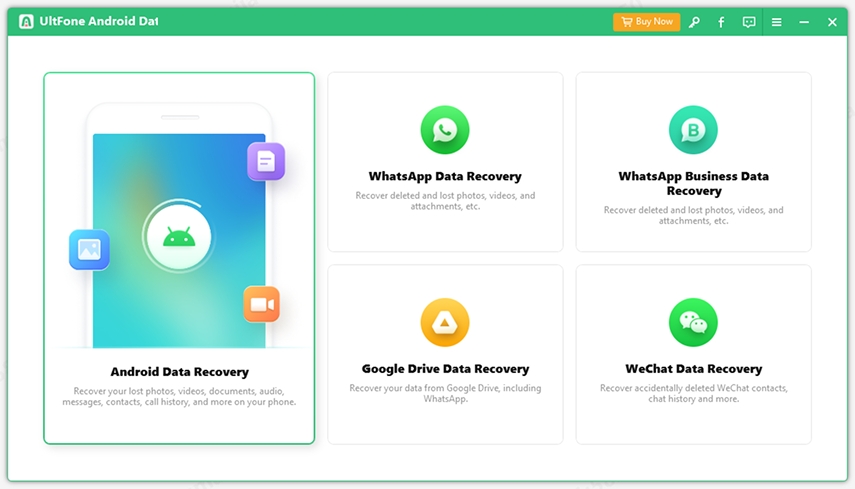
- ステップ3 デバイスが接続されたら、回復したいファイルを接続してヒットします 始める。
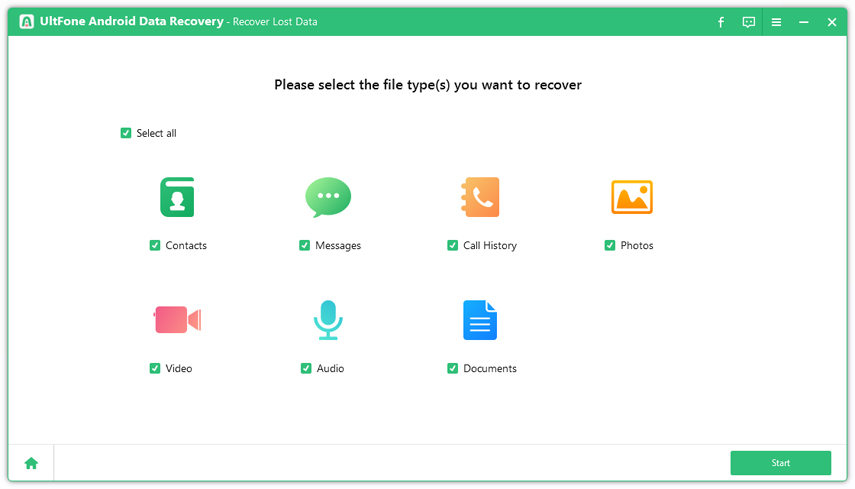
- ステップ4 復元できるすべての削除されたファイルのリストが表示されます。をクリックします 回復する ボタンとコンピューターの場所を選択して、回復したファイルを保存し、プロセスが完了するのを待ちます。
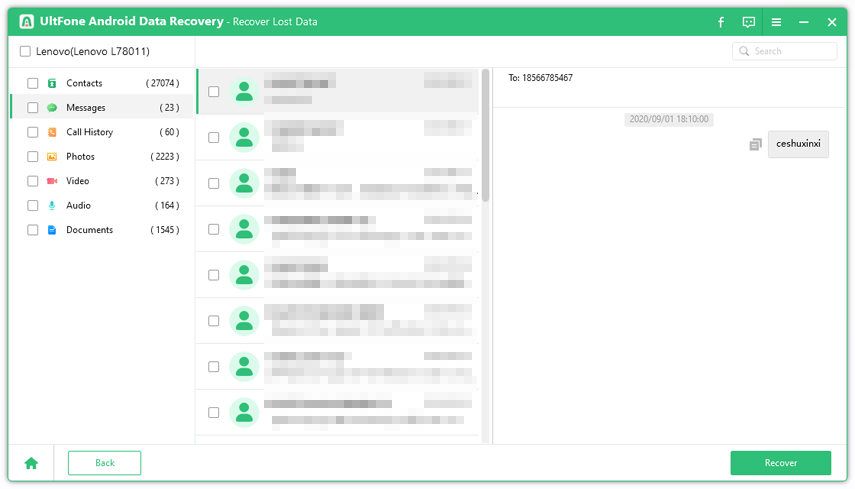
まとめ
今では、アクセス方法を知っている必要があります 私の電話でビンをリサイクルします、事実にもかかわらず、専用のフォルダーや機能はありません。 「リサイクルビン」という用語は一般にコンピューターに関連付けられていますが、Googleフォト、Gmail、Dropbox、Samsung Gallery、Samsung Cloudを使用して、Androidデバイスのリサイクルビンまたはゴミ箱にアクセスする5つの方法を示しました。ただし、これらのいずれかが機能しない場合は、ultfone Androidデータリカバリなどのアプリをインストールして、永久に削除されたファイルを回復できることを忘れないでください。
重要なデータとファイルを永久に失うことを避けるために、重要なデータとファイルをバックアップすることは常に良い考えです。
ボーナス:Androidでリサイクルビンを空にする方法は?
モバイルでリサイクルビンを空にするには、上記のように、ファイルがGoogleフォトに保存されているアプリでゴミ箱フォルダーを開く必要があります。
- 永続的に削除するファイルをタップして保持します。
- 通常、ゴミ缶アイコンで表される削除ボタンをタップします。
- プロンプトが表示されたときに削除を確認し、選択したファイルが永続的に削除されるのを待ちます。
リサイクルビンを空にすると、ファイルを回復できないことに注意することが重要です。